Как исправить ошибку воспроизведения YouTube
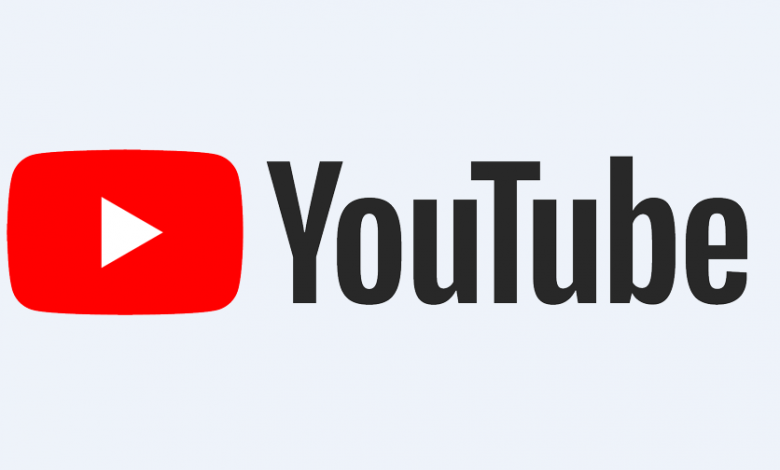
[ad_1]
Видео YouTube не воспроизводится ни на одном из ваших устройств? Ищете простой и быстрый способ решить эту проблему? В этом руководстве мы без труда поможем вам исправить ошибку воспроизведения на YouTube.
«В последние несколько дней каждое видео, на которое я нажимаю, получает сообщение «Ошибка воспроизведения видео. Нажмите, чтобы повторить попытку» в моем приложении YouTube для iPhone и iPad. Неважно, сколько раз я нажимаю на него, я получаю одно и то же сообщение. Кто-нибудь знает, как это решить?»
Вы могли столкнуться с такой же ситуацией, когда у вас не было доступа ни к одному видео YouTube на любом из ваших устройств, даже к видео, которые вы могли смотреть несколько минут назад. На самом деле, большое количество пользователей столкнулись с одной и той же ошибкой, так как это самая распространенная ошибка, которая возникает с YouTube. Затем, как решить эту проблему, стало вашей главной заботой. В этом случае мы хотели бы поделиться с вами несколькими простыми способами, которые помогут вам быстро исправить ошибку воспроизведения на YouTube. Давайте прочитаем это руководство, чтобы получить больше информации.
Как быстро исправить ошибку воспроизведения YouTube
1. Попробуйте изменить интернет-соединение на Wi-Fi. Если вы сделали это, просто удалите свою текущую учетную запись Wi-Fi и снова подключите ее.
2. Очистите файлы кэша, файлы cookie, историю и временные файлы Интернета в вашем браузере. Кроме того, вы можете использовать очиститель кеша для очистки файлов кеша на ваших устройствах.
3. Проведите вниз по видео и отпустите его. Затем выйдите из приложения YouTube на своем устройстве и войдите снова, чтобы найти видео для воспроизведения.
4. Обновите свое устройство и убедитесь, что приложение YouTube, браузер, прошивка и флеш-плеер последней версии. Если они устарели, вам следует сначала обновить их и попытаться воспроизвести видео еще раз.
5. Настройте качество видео в приложении YouTube. Чтобы предотвратить повторение подобной проблемы, вам следует перейти к значку шестеренки, чтобы установить качество видео по умолчанию.
6. Отключите аппаратное ускорение во флеш-плеере, так как это может привести к ошибке воспроизведения YouTube. Затем вернитесь на страницу видео и воспроизведите его. Щелкните правой кнопкой мыши видео> Нажмите «Настройка»> Найдите «Включить аппаратное ускорение» и снимите флажок.
Нижняя линия
Надеемся, что приведенные выше возможные решения облаков успешно помогут вам исправить ошибку воспроизведения на YouTube. Если у вас есть какие-либо вопросы, пожалуйста, оставьте их в области комментариев.
[ad_2]
